サッカーを見ようとDAZN(ダゾーン)に登録しても、今持っているデバイス(端末)で見られなかったら嫌ですよね。
では、DAZNでサッカーを見られるデバイスや方法には、どんなものがあるのでしょうか。
結論からいえば、次のデバイスとインターネット環境があればDAZNでサッカーを見られます。
この記事では、これらのデバイスでDAZNを利用するための情報を解説していきます。
この記事を読めば、デジタル機器やインターネットについて基本的な知識が得られ、安心してDAZNを始められるようになります。

サッカーを見るなら、圧倒的にDAZNがおすすめです。
DAZNには1ヶ月の無料期間があります。期間中は、有料会員と同じ全てのコンテンツを視聴できます。
無料期間中に解約すれば料金が発生しないので、「自分には合わない」と感じたらすぐに解約すればOKです。
「すぐ使ってみたい!」という方は、今すぐ登録して、無料期間を楽しみましょう。
DAZN(ダゾーン)を見るための主な方法
スマートフォン・タブレット
DAZNを利用できるスマホ・タブレット
ほとんどのスマートフォン・タブレットで、DAZNを見ることができます。
推奨環境は次のとおりです。
- iOS11.0以上のデバイス
- Android5.0以上のデバイス
これは非常にハードルが低く、現在利用されているほとんどのスマートフォン・タブレットでDAZNを見ることができます。
どうしても心配な人は、次の方法で確認してみましょう。
- iPhone/iPad「設定」→「一般」→「情報」→「システムバージョン」または「ソフトウェアバージョン」
- Android「設定」→「端末情報」→「Androidバージョン」
スマホ・タブレットでのDAZNの始め方
スマホ・タブレットでは、アプリからDAZNを始めます。
- 「App Store」もしくは「Google Play」アプリを開く
- 「DAZN」で検索する
- 「入手」をタップしてダウンロードする
- 「DAZN」アプリを開く
アプリを開いたら、画面に従って会員登録を行います。

PC(パソコン)
DAZNを利用できるPC(パソコン)
ほとんどのPC(パソコン)で、DAZNを見ることができます。 推奨環境は次のとおりです。
- Windows8.1
- Windows10
- MacOSX
- Google Chrome
- Safari
- Internet Explorer
- Microsoft Edge
- Firefox
一般的なPCならまず大丈夫でしょう。
ただし、推奨環境を満たしていても、古すぎたり容量がいっぱいだったりで動きが悪いPCの場合は、注意が必要です。

PC(パソコン)でのDAZNの始め方
PCでは、公式サイトからDAZNを始めます。
- ブラウザで「DAZN」を開く
- 「まずは、1ヶ月お試し¥0」をクリック
- 「月間プラン」「年間プラン」をからプランを選択し、支払い方法を選ぶ
- 「性」「名」「Eメール」「パスワード」を入力
- 支払情報を入力します。(クレジットカードなら、カード番号など)
テレビ
DAZNを利用できるテレビ
各社スマートテレビでDAZNを利用できます。
スマートテレビとは、インターネットに接続して動画配信サービスを利用できるテレビです。
- SONY
- Panasonic
- TOSHIBA
- SHARP
- LG など
大体ですが、2014年ごろ以降に発売されたテレビから、対応し始めているようです。
お持ちのテレビが対応しているか分からない場合は、メーカー公式サイトで調べてみましょう。

テレビと接続することでDAZNを利用できる機器
また、テレビ自体が対応していなくても、テレビと接続することでDAZNを見られるようになる機器があります。
- PS4
- PS5
- Xbox One
- Xbox Series X/S
- Amazon Fire TV Stick
- Google Chromecast
- Apple TV など
- Panasonic DIGA(ディーガ)のインターネット接続対応機種
どれも持っていない場合は、Amazon Fire TV Stick(税込4,980円)がおすすめです。
なぜなら、テレビのHDMI端子に差し込んでインターネットに接続するだけなので、とても簡単にDAZNを見る環境を作れるからです。
またDAZNをテレビで見る方法については「【解説】DAZN(ダゾーン)をテレビで見る方法5選【おすすめは?】」で詳しく解説しています。
インターネット環境を用意しよう
DAZNは、これまでに述べたデバイスをインターネットに接続することで、利用できるようになります。
主なインターネット環境は、次の3つです。
- モバイル通信(LTE、4G、5Gなど)
- 無線LAN(Wi-Fi)
- 有線LAN
モバイル通信(LTE、4G、5Gなど)
スマートフォンや一部タブレットで使われるモバイル通信でも、DAZNを利用することができます。
モバイル通信でも、通信スピードや画質には問題はありません。
ただ、サッカー1試合(90分)でだいたい3~7ギガほどのデータを使用します。

データセーブ機能でデータ使用量を減らせる
データセーブ機能を使えば、画質を落としてデータ使用量を減らすことができます。
スマホやタブレットのように画面が小さければ、多少画質が落ちてもあまり問題になりません。

DAZNの「設定」→「3G/4GLTEの通信量を節約」を選択するだけなので、設定も簡単です。
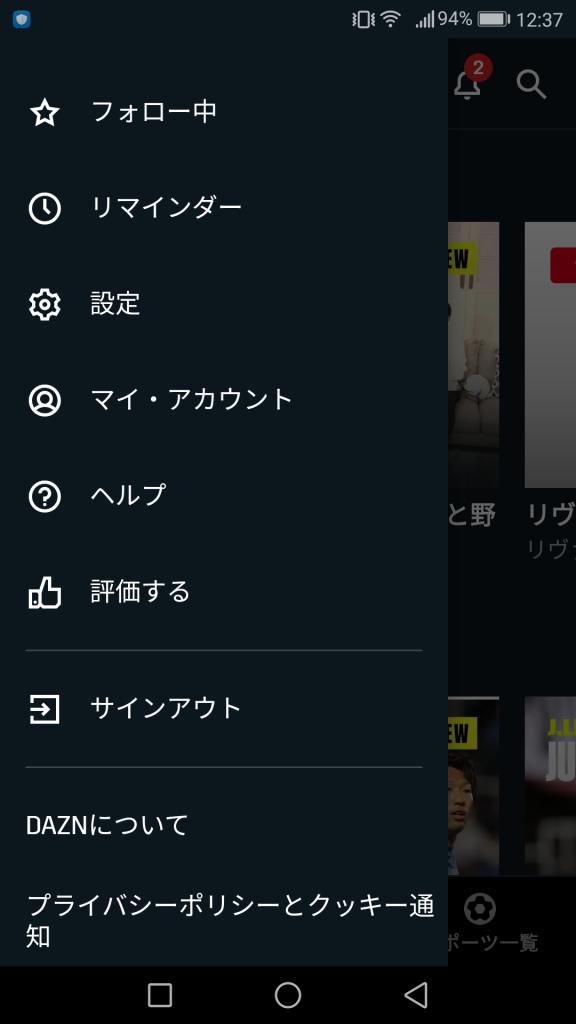
「設定」を選んで、
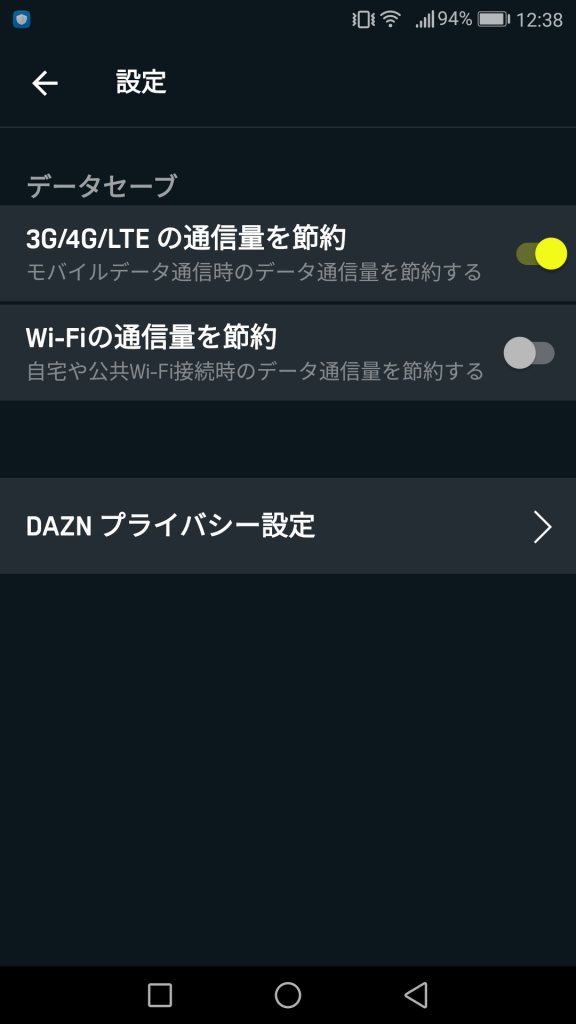
「3G/4GLTEの通信量を節約」を選択するだけ!
無線LAN(Wi-Fi)
無線LAN(Wi-Fi)は、上記のほとんどのデバイスで利用することができるインターネット環境です。
モバイル通信と比べて次のような点で優れています。
- 通信スピードが速い
- 通信が安定している
- データ使用量を気にしなくていい
ご自宅はもちろん、カフェ・ホテルなどでかなり普及しています。

有線LAN
有線LANは「LANケーブル」という専用ケーブルを使用して、インターネットに接続します。
モバイル通信や無線LANと比べて、次のような点で優れています。
- (さらに)通信スピードが速い
- (さらに)通信が安定している
- データ使用量を気にしなくていい
ただ、有線LANには「デバイスにケーブルを直接繋がなければいけない」というデメリットがあります。
そのため、デスクトップPCやテレビといった、普段動かさないようなもので使用すると良いでしょう。
複数のデバイスを使用する場合の注意点
複数のデバイスを使用する場合は、次のような注意点があります。
- デバイスの登録は5つまで
- 同時接続は2つまで
デバイスの登録は5つまで
DAZNに登録できるデバイスは5つまでです。
DAZNにログインしたデバイスは、アカウント内に自動的に登録されていきます。デバイス情報は「マイ・アカウント」から確認できます。
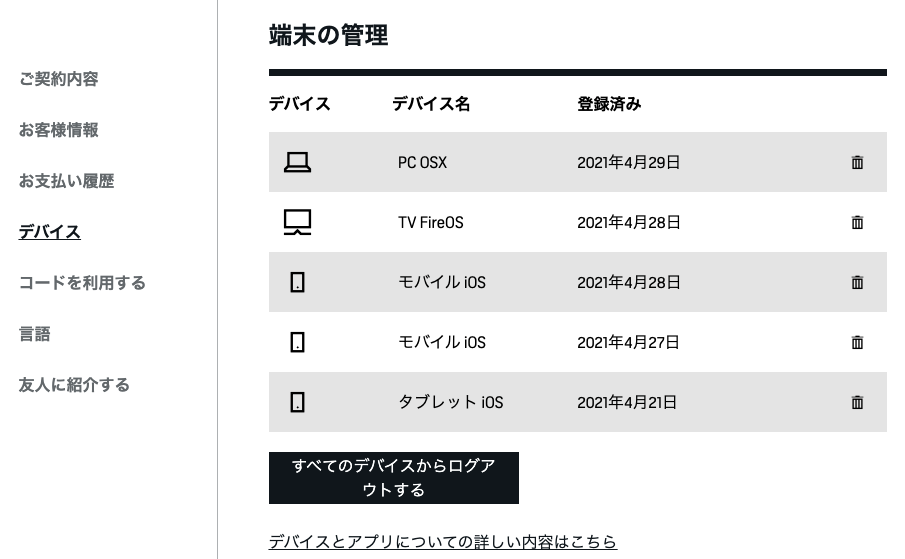
登録されているデバイスは、DAZNを開くだけで自動でログインされ、ストレス無く利用できるようになります。

ただ、ほとんどの人にとっては5つも登録できれば十分なので、あまり気にする必要はないと思います。
同時視聴できるデバイスは2つまで
DAZNで同時に配信を見ることができるのは、2つのデバイスまでです。
3つ目のデバイスでDAZNにログインすると、いずれかの端末で次のような画面が表示され、再生がストップしてしまいます。

デバイスの制限数を超えました
お使いのブラウザを更新してください。もしくは、マイアカウントにアクセスし、デバイスを1台閉じてから、操作を続けてください。DAZNを同時に視聴できるデバイスの数は2つのみです。
複数の試合を同時に見たい場合は、注意が必要です。
詳しくは「DAZN(ダゾーン)の同時視聴はいくつまで?制限を超える方法も?」で解説しています。
DAZNでサッカー観戦を始めよう!
DAZNはあらゆるデバイスに対応し、インターネット環境さえ用意すれば簡単に利用できます。
そしてDAZNには1ヶ月の無料期間があり、期間中は有料会員と同じサービスを受けられます。
DAZN(ダゾーン)の1ヶ月無料視聴を徹底解説【完全無料方法も】

今すぐDAZNを始めて、サッカー観戦を楽しみましょう!


